【実践1】「カレンダー」を使ってイベントを管理しよう
「リマインダー」の基本操作
リマインダーは文字どおり、用事を思い出す(リマインド)ためのソフトです。「カレンダー」のイベントとの大きな違いは、開始時刻や締め切りが特に決まっていないのがほとんどなこと。たとえば、会社帰りの買い物といった用事は、退社時刻や移動時間が流動的ですから「カレンダー」には入れづらいですね。ATMで現金を引き出す、郵便を出すといったごく短時間で終わる用事も「カレンダー」には適しません。
さて、「リマインダー」は、やるべきことをリストアップしておき、実行したらチェックして消すのが基本の使い方です。
やるべきことのタイミングが決まっているなら日時で通知を設定したり、場所にちなんだ用事であれば位置情報によって通知できます。特にGPS受信機を内蔵して正確な位置情報を取得できるiPhoneと連係させれば、最寄り駅に着いたときや、自宅から出たときに通知したりといったことができます。これにより、会社帰りの買い物を適切なタイミングで思い出せます。
リマインダーを設定する
「リマインダー」を起動して任意のリストを選び右上の[+]ボタンをクリック。
すべきことを入力します。[return]キーを押していけば次々とリマインダーを増やせます。
通知設定を行うには各リマインダーの[i]をクリックし[日付]または[場所]にチェックを入れます。[日付]の場合はリマインドしてほしい日時をセットします。
場所の場合は自宅や会社、最寄り駅などをセットしますが、その場所から「出発」したときか「到着」したときかを選びます。また、場所の範囲を半径で調節できます。
Siriに頼む
リマインダーはセットするのが意外と面倒で、これを入力している時間でこなせてしまうことも多々あります。そんなときには「Siriに頼む」を使ってみましょう。「○月×日に家賃を払うことを覚えておいて」などと話すとリマインダーをセットしてくれます。
面倒なリマインダーはSiriに頼むと簡単に設定できます。Hey,Siriまたはメニューバー、DockなどでSiriを呼び出します。
「~を覚えておいて」と言えばリマインダーを作成してくれます。日時も同時に話せば通知設定も完了します。
ほかのソフトから追加
たとえば、マップからもリマインダーを設定できます。場所を指定して[共有]メニューから[リマインダー]を選びます。
「リマインダー」に切り替えることなくリマインダーを追加できます。
通知と実行済み
リマインダーに設定した日時や場所になるとアイクラウドでサインインしているすべてのデバイスで通知されます。
通知バナーをタップすればリマインダーが開きます。リマインダーを実行したらタイトルの左にある◎をタップして実行済みにします。
実行済みのチェックもiCloudで同期されますから、iPhoneでチェックしてもMacでも反映されます。同じ用事が発生したら、実行済みからチェックを外すとリマインダーを再利用できます。
メモのリストを活用
「カレンダー」では、9時から10時までに書類整理するといった未来のイベント管理なら得意です。しかし、まさに今から、なるべく早くやらねばならない作業を管理には、イベントは開始時刻や終了時刻を設定する必要があるので、操作が煩雑になってしまいます。
忙しいときこそかっちりスケジュールを組みたくなりますが、かえってイベントの通知が鬱陶しくなって集中が切れたり、そもそも逼迫した状況でイベント入力や通知設定に時間をかけるのは本末転倒です。しかも、スケジューリングだけで達成感を得てしまい、実際の作業のモチベーションを失ってしまうこともあります。
こんなときは、メモのリストを使って、作業をできるだけ細かく細分化し、終わったらチェックを付けていきましょう。これがけっこう達成感を得られ、集中力が持続するのです。
「メモ」を起動して新規メモを作詞し、ツールバーのチェックマークをクリックしてチェックリストを作成します。
やるべき作業を細かく列挙していきます。ここでは、順番などは考えずに素早く入力するのがコツです。仕事だけでなく個人的な用事も入れてしまってもいいでしょう。
To Doリストが出来上がったら、すぐに作業にとりかかり、終わり次第チェックマークを付けます。
もちろん「メモ」もアイクラウドで同期されますから、Macは作業に集中させ、チェックするのはiPhoneで行うという使い分けもありでしょう。
絶対に忘れないリマインド技
リマインダーがユーザに用事をリマインドするのは設定した通知だけです。たとえば自宅の最寄り駅の近くの店で買い物するようなリマインドの場合、場所で通知するようにしてもタイミングが遅いとすでに駅から離れてしまったなんてこともあります。位置情報サービスが不調でまったく通知されないこともあります。
そこで、絶対に忘れたくない用事を「メモ」に書いてそれをロック画面に設定するのです。帰宅中はiPhoneを使っているでしょうから、取り出すたびにそのメモが目に入って脳に強くインプットされます。とても単純なTipsですが、おやすみモードになっていて通知が来なかった、というミスも避けられますよ。
「メモ」アプリで忘れたくない用事を書き込み、フォーマットを見出しにして読みやすくします。時計部分をさけるために10行ほど改行しておきます。
キーボードをしまってからスクリーンショットを撮り、トリミングしてステータスバーやツールバーを切り取ります。
「設定」アプリで壁紙を設定し、[ロック中の画面に設定]をタップします。
これでiPhoneをポケットやカバンから取り出すたびにメモが目に入るようになります。用事を忘れないので思い出す(リマインド)必要もありません。
優先度
「リマインダー」では、優先度を高中低の3段階で設定できますが、これをいちいち設定する時間があるならどんどん用事を実行すべきでしょう。リマインダーをセットすることで仕事をこなした気分にならないようにしましょう。
リストと繰り返し
「リマインダー」では、リマインダーリストを複数作成できるので、プライベートやビジネスなどのカテゴリ別にリマインダーをセットすることもできます。また、定期的に行う用事ならば繰り返し設定もできるので毎回同じリマインダーをセットしなくて済みます。



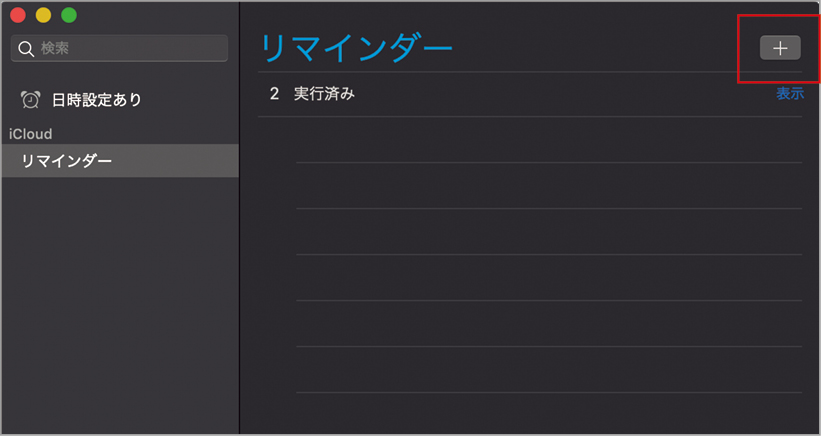
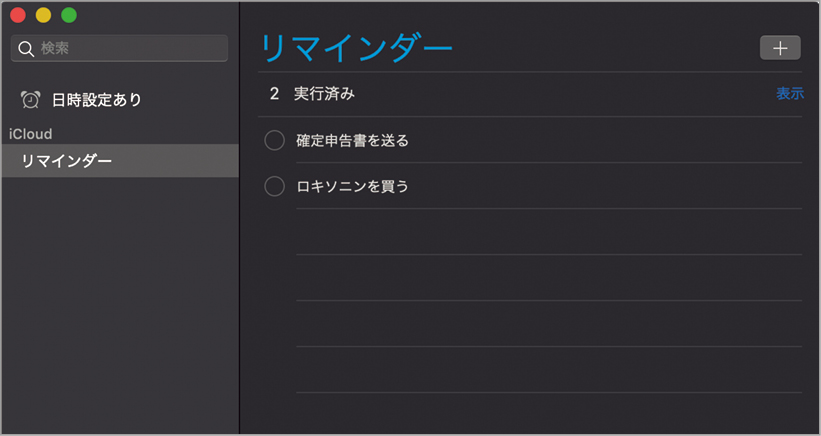
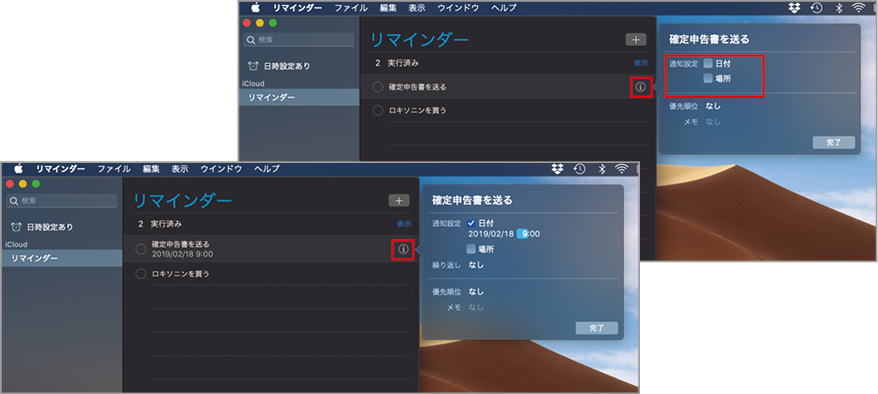

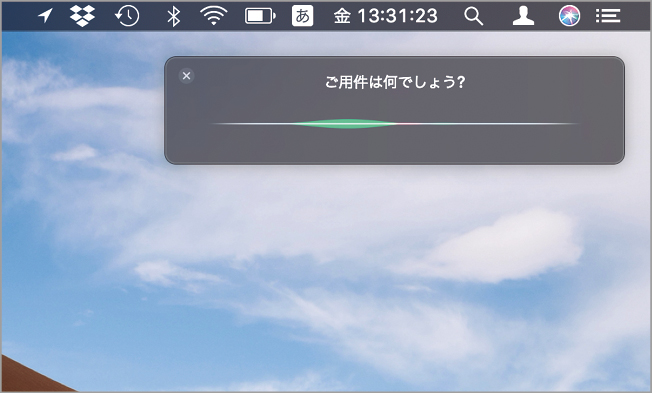
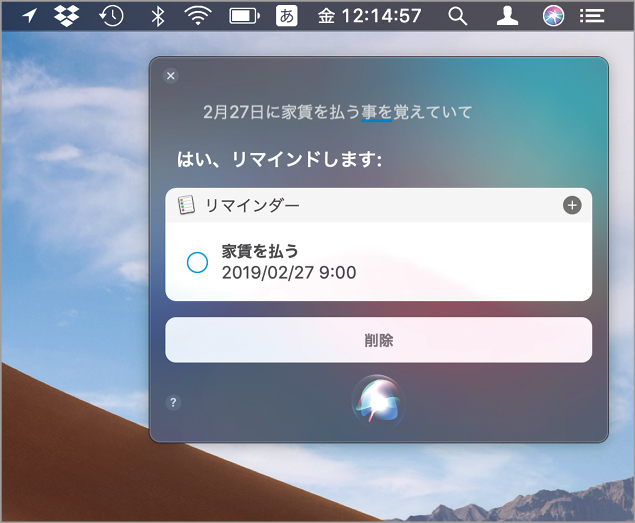
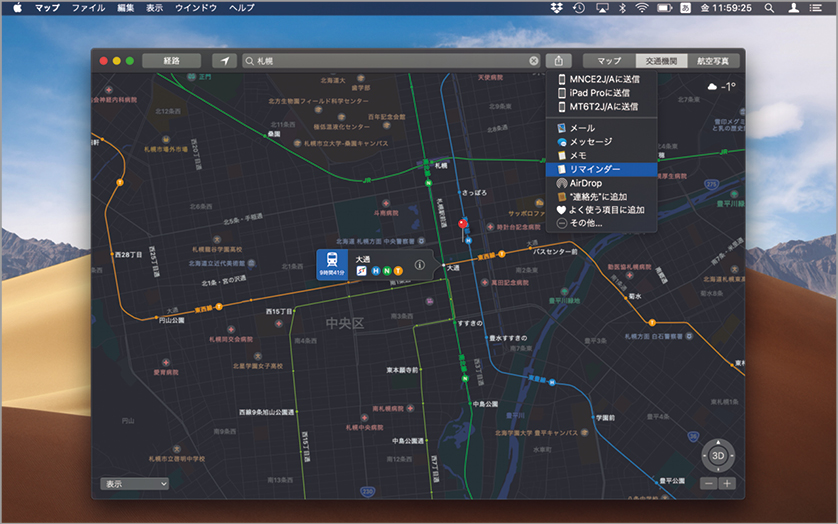
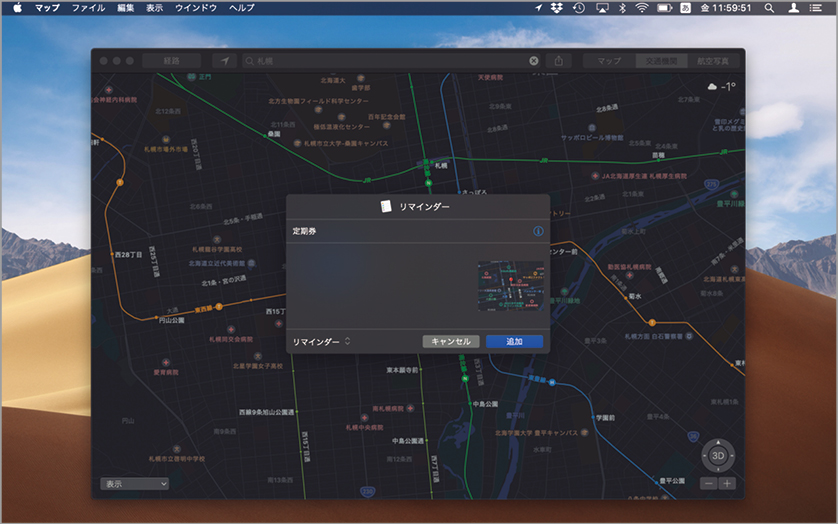
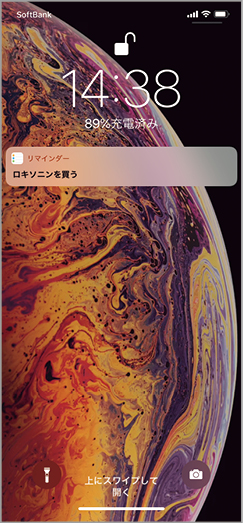
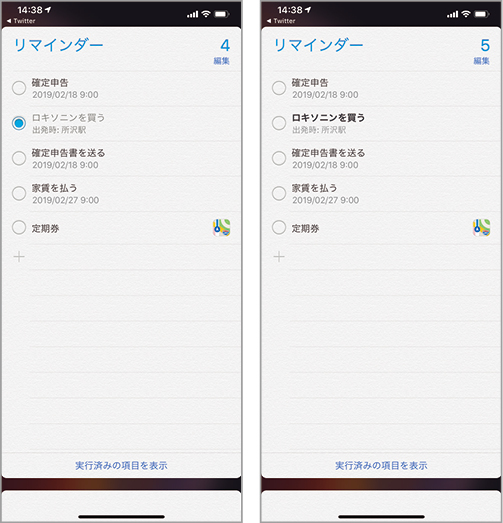

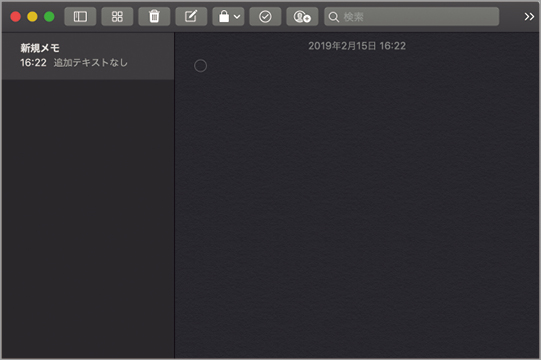
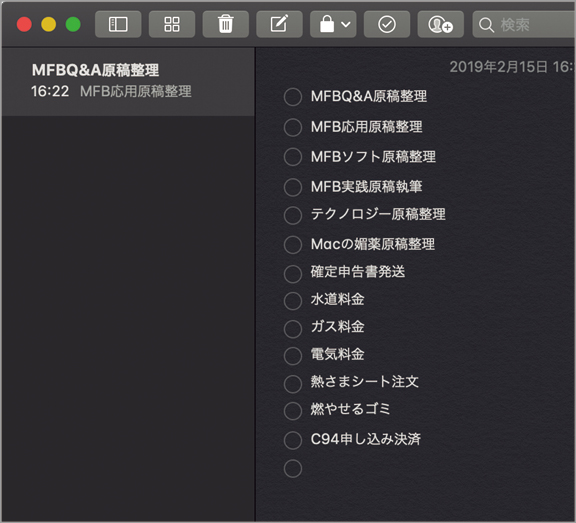

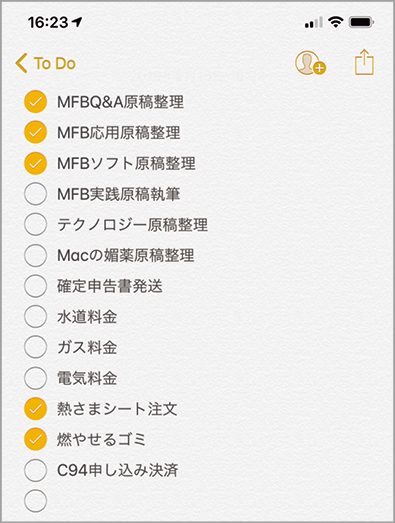


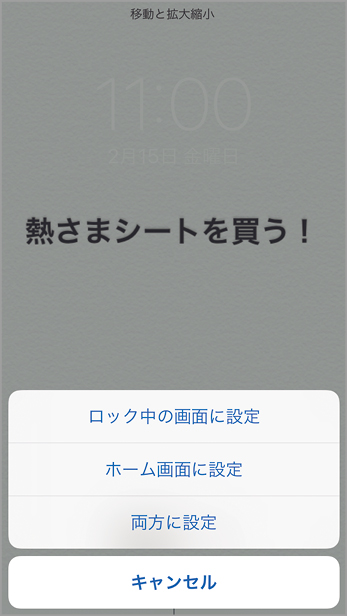




![アプリ完成間近! 歩数連動・誕生日メッセージ・タイマー機能など“こだわり”を凝縮/松澤ネキがアプリ開発に挑戦![仕上げ編]【Claris FileMaker 選手権 2025】](https://macfan.book.mynavi.jp/wp-content/uploads/2025/10/IMG_1097-256x192.jpg)